
H.264 er en af videokompressionsstandarderne. Ofte har dette format filer optaget på observationskameraer og videooptagere. Brug af H.264-standarden giver dig mulighed for at få en høj grad af kompression af videostrømmen med maksimal kvalitetsbevarelse. Denne usædvanlige udvidelse kan sætte en almindelig bruger i en impasse, men faktisk åbne sådanne filer er ikke sværere end anden video.
H.264 Filvisningsmuligheder
De fleste moderne videoafspilningsprogrammer åbner H.264 uden problemer. Når du vælger, er det nødvendigt at blive styret af brugervenligheden og tilstedeværelsen af yderligere funktioner i hver separat afspiller.Metode 1: VLC Media Player
VLC Media Player har altid forskellige mange muligheder i afspilningen af videofiler af en bred vifte af formater, herunder H.264.
- Klik på "Media" og vælg "Åbn fil" (Ctrl + O).
- Gå til mappen med den ønskede fil. Sørg for at angive "Alle filer" i rullelisten, så H.264 vises. Fremhæv det og klik på "Åbn".
- Du kan se video.


Eller find videoen på din computer, og træk bare ind i VLC Media Player-vinduet.


Metode 2: Media Player Classic
En af de enkleste løsninger til åbning H.264 på en computer kan betragtes som Media Player Classic.
- Udvid fanen Filer og klik på "Hurtig åben fil" (Ctrl + Q). Den næste "Open File" -element udfører en lignende handling, men med en foreløbig visning af vinduet for at vælge en dubbing, som i vores tilfælde ikke har brug for.
- Åbn den ønskede H.264, uden at glemme at angive visningen af alle filer.
- Efter et par øjeblikke begynder afspilningen.


Du kan også trække video fra lederen til afspilleren.


Metode 3: KMPlayer
Det er umuligt ikke at nævne kmsplayeren som et værktøj til visning af H.264. Sandt nok, i modsætning til tidligere muligheder, er der i denne spiller integrerede reklameblokke.
Læs mere: Sådan fjerner du reklame i KMPlayer
- Åbn menuen og klik på "Åbn fil (er)" (CTRL + O).
- I Explorer-vinduet, der vises, skal du gå til mappen med den ønskede fil, angive "Alle filer" som den viste og åbne H.264-video.
- Under alle omstændigheder vil denne video blive lanceret.
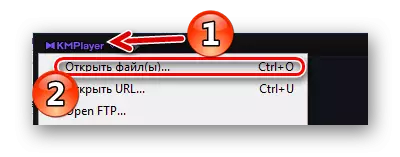

Og du kan trække den til KMPlayer-afspilningsområdet.
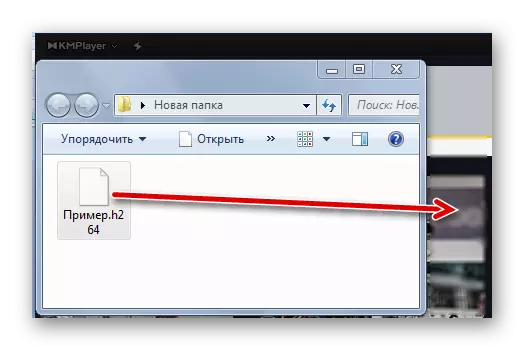

Metode 4: Gom-afspiller
Gom Player-grænsefladen, såvel som funktionalitet, ligner KMPlayer, og promotionerne blinker også periodisk. Men for os er det vigtigste, at det genkender H.264-format.
- Klik på navnet på programmet og vælg "Åbn fil (er)" (F2).
- Find nu mappen med H.264, angiv displayet for alle filer og åben den ønskede video.
- Nu kan du se H.264.
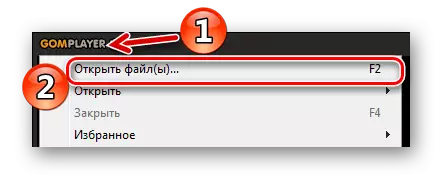
For at åbne, kan du også bruge knappen på bundpanelet.
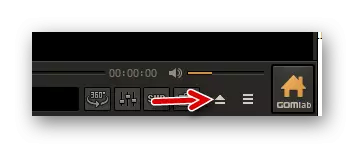
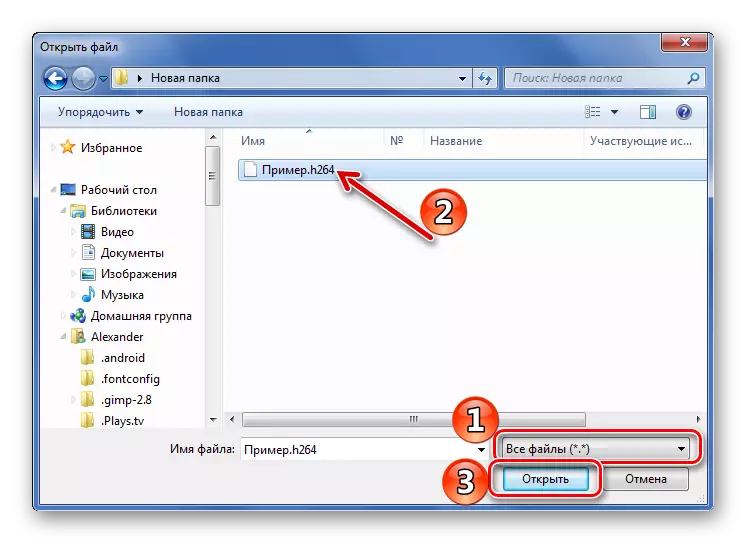
Som normalt må du ikke glemme evnen til at trække filen i afspillervinduet.


Metode 5: BSPlayer
For en sort overveje både BSPlayer som en mulighed for at løse problemet med åbningen af H.264.
- Tryk på "MENU" og vælg "Åbn" (L).
- Gå til det sted, hvor den ønskede video er gemt, angiv displayet for alle filer og åben H.264.
- Praktisk talt straks afspilning.


Træk og slip vil også fungere.


Som du kan se, er det muligt at åbne H.264 via en af de sædvanlige videospillere. Main, glem ikke at angive visningen af alle typer filer.
